
有些伙伴需要把一个app从一个开发者账号转让到另一个苹果开发者账号。
苹果官网有提供申请转让入口。
下面介绍转让app的详细流程。
分享一个上架教程
ios app真机调试到上架App Store完整教程
1、登录App Store后台网站https://appstoreconnect.apple.com/,进入要转让的app,查看App信息下方有个【转让 App】 按钮。

2、点进去,是如下界面,里面包含是否满足转让条件,理论上应该全部是绿色勾勾的。

当然,一般情况下,可能会遇到最后一个问题几率比较大,这个原因一般是构建版本有遗留导致的,清除掉就可以了。
可以参考这篇文章解决。
ios app转让去除测试版本教程
3、找到需要转出到的AppID和(团队id)TeamID!(接收这个APP的开发者账号)
其中:apple id就是苹果开发者账号邮箱,(团队id)TeamID可在开发者中心的https://developer.apple.com/account/的Member信息里查看。


4、填写完上面的账号,直接继续,会看到这个协议,点同意,并下一步【请求转让】
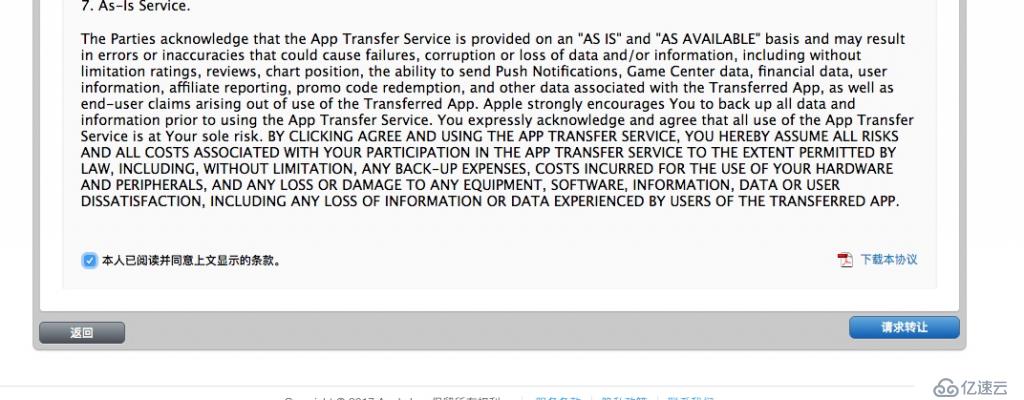
5、这样,一套流程就走完了,还是很快的。
然后,回到主页,你会看到这个,可以点进去【查看详情】或【撤销转让】。
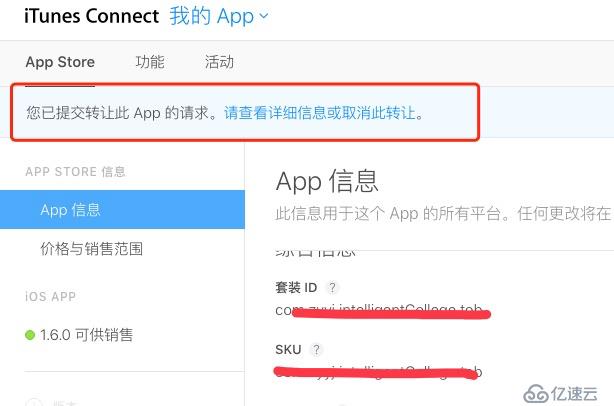
6、登录接受的苹果开发者账号
登录成功后,首页会有一个 提示,这个提示就是App的转让请求,点击进入查看转让的相关信息
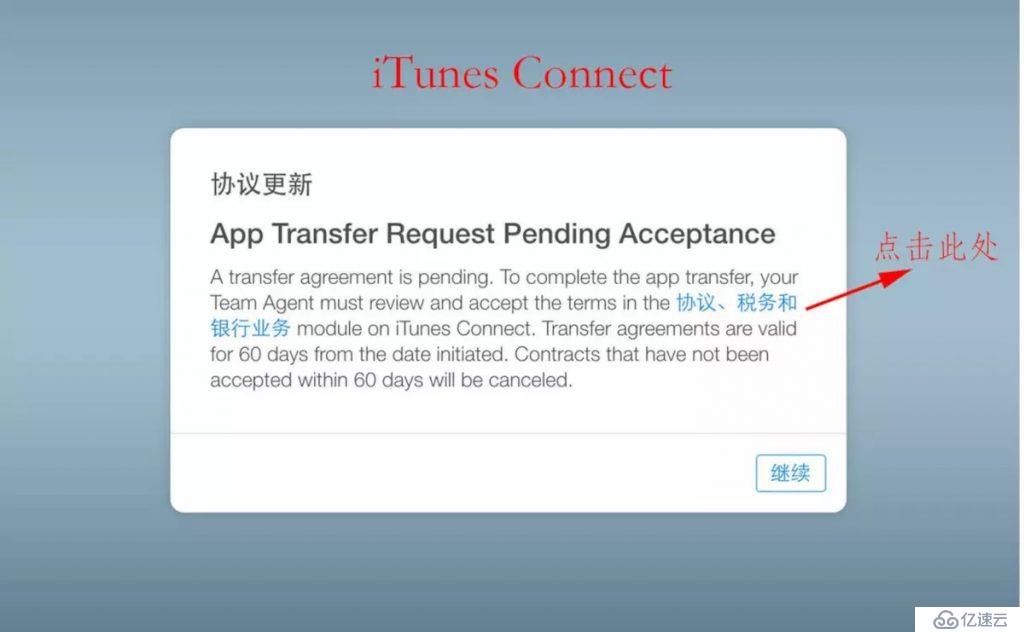
在相关信息界面找到对应的转让请求,点击 “Review” 进行信息的审核;
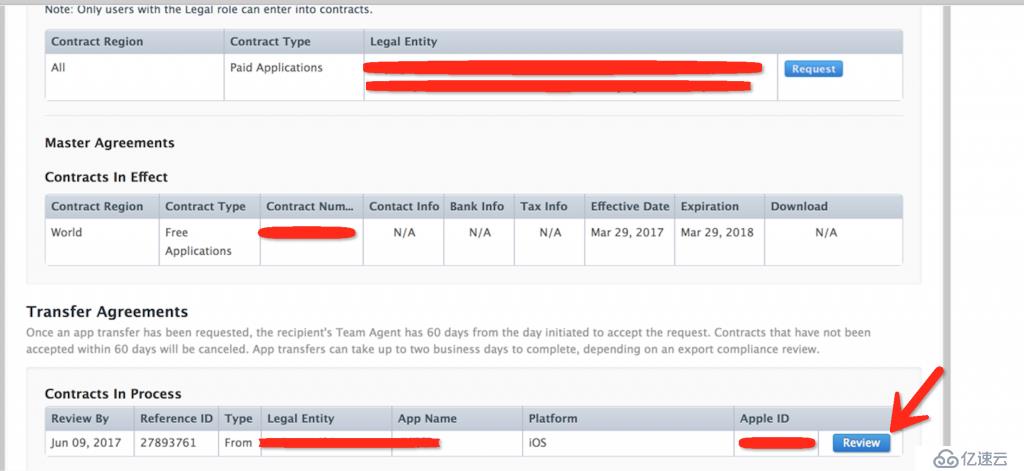
填写新的App信息(原有的App ID等信息不会改变,只有部分信息需要你重新填写);
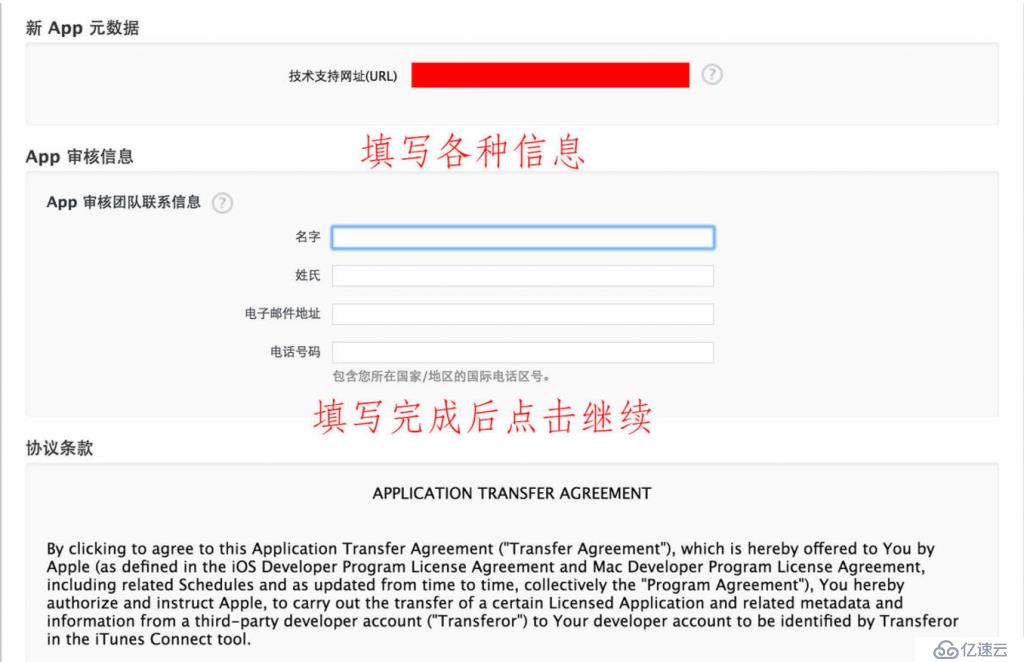
填写好后,稍等一会儿,你会发现A账号的App已经成功迁移至B账号了,并且你还会发现,项目依然保持着上线状态,但这里仅仅是说B账号已经拥有了转移的App,这时在App Store查看你的App,你会发现显示的仍然是A账户的信息,信息更新会花费2-3个工作日时间,静静等待即可。
亿速云「云服务器」,即开即用、新一代英特尔至强铂金CPU、三副本存储NVMe SSD云盘,价格低至29元/月。点击查看>>
免责声明:本站发布的内容(图片、视频和文字)以原创、转载和分享为主,文章观点不代表本网站立场,如果涉及侵权请联系站长邮箱:is@yisu.com进行举报,并提供相关证据,一经查实,将立刻删除涉嫌侵权内容。